Купил смартфон на андроиде, вроде бы все настроил, настало время изучить приложения интересные, как мне зарегистрироваться в плей маркете с телефона?

Для скачивания приложений из Play Market достаточно аккаунта в Gmail. А аккаунт гугла создается здесь. Обычно программы устанавливаются сразу на устройство, поэтому расскажу как зарегистрироваться в плей маркете на телефоне андроид. Можете сразу посмотреть видео инструкцию и повторить действия.
Для регистрации с телефона или планшета:
- заходим в приложение Маркет;
- появится две кнопки, предлагающих зайти через имеющийся аккаунт или создать новый, нажимаем последнюю;

- затем вводим имя и фамилию, не обязательно настоящие и нажимаем стрелку внизу справа;

- в поле «название почты» пишем комбинацию слов, которая будет входить название в электронного адреса, самые распространенные имена заняты, поэтому получиться может не сразу;

- после нажатия стрелки вводим 2 раза пароль, он должен быть длиннее 8 символов и включать только латинские буквы и цифры — его нужно запомнить;

- следующий шаг — секретный вопрос, который выбираем из списка, он нужен для восстановления забытого пароля, с этой же целью тут можно написать запасную почту, если ее нет, то поле остается пустым;

- на следующей странице жмем «не сейчас», так как тут предлагают зарегистрироваться в социальных сетях, это можно сделать потом и не тратить время;
- после этого снимаем галки с обоих пунктов, чтобы на почту не приходило много писем с оповещениями;

- вводим капчу — цифры и буквы с картинки и нажимаем стрелку.

Дальше вся информация будет передана сервер и сохранена, этот процесс продлится несколько минут, после чего появится гостевая страница. Чтобы зарегистрироваться в гугл плей маркет на планшете, нужно делать все также как с телефона.
Если создать аккаунт не получается, то надо сделать следующее:
- проверить в общих настройка смартфона включение 3g или Wi-Fi;
- тут же перейти в пункт «приложения» «apps», найти Play Market, Сервисы Google Play и очистить кеш одноименной кнопкой;
- перезагрузить устройство;
- если не помогло открываем в настройках раздел «аккаунты» и «Google», снимаем галки со всех пунктов синхронизации, после перезагрузки возвращаем их на место и снова перезагружаем устройство.
Последний вариант — сброс к заводским настройкам через рекавери. Если это не помогло, то проблема не в телефоне и нужно подождать пока ее исправят.
Как настроить Плей Маркет, чтоб скачивать приложения для андроида — первая задача после покупки. В этой статье мы подробно разберем процедуру регистрации и покажем как настроить Google Play Market, чтобы скачивать и автоматически обновлять игры или приложения.
При покупке телефона или планшета в магазине вам обязательно предложат помочь (естественно за деньги) зарегистрироваться в Плей Маркете. В этой статье вы узнаете для чего нужен аккаунт в Google и как зарегистрироваться в Плей Маркете самому, не заплатив ни копейки.
Если у вас на устройстве не установлен Play Market и вы ищете как его установить, такое часто бывает с китайскими устройствами, то вы можете скачать его по ссылке ниже. Там же вы найдете инструкцию по установке 🙂
Фактически, это та же регистрация в почте Gmail. Поэтому вы можете зарегистрироваться в Плей Маркете, как на компьютере, так и на самом андроиде. Мы разберем оба варианта.
Как зарегистрироваться в Плей Маркете с компьютера
Подробную видео инструкцию, как зарегистрироваться в плей маркете с компьютера, смотрите в видео ниже. Вам понадобится ссылка gmail.com (скопируйте и вставьте в браузер)
Как зарегистрироваться в Плей Маркете на андроид устройстве (телефоне, планшете)
Найдите значок Play Маркет, он может находиться на рабочем столе либо ищите в меню вашего андроид.
Открывается «Добавить аккаунт Google», нажмите «Новый» (если у вас уже есть почта от Gmail, нажмите «Существующий» и введите свои логин и пароль). На следующей странице введите Имя и Фамилию и нажмите стрелочку вправо.

Придумайте себе логин, он же будет адресом вашей почты. На следующей странице придумайте пароль. Он должен быть надежным, желательно, чтоб присутствовали и буквы и цифры, и нажмите стрелочку вправо.
Для того, чтоб вы могли восстановить свой аккаунт, если забудете пароль, нажмите «Настроить параметры». Здесь введите номер телефона и дополнительный адрес электронной почты (если есть) и нажмите стрелочку вправо.

Далее примите соглашение и введите капчу (цифры или буквы на картинке). В следующем меню вам предлагают подвязать социальную сеть Google+ (аналог ВКонтакте). Эту настройку можно будет сделать позже, поэтому сейчас нажмите кнопку «Не сейчас».
В магазине приложений Плей Маркет есть платные приложения и игры, и если вы планируете скачивать приложения для андроида за деньги, то на следующей странице нажмите «Добавить кредитную карточку», где нужно ввести данные вашей карты. Если же вы решили обходиться бесплатными приложениями (либо скаченными с других ресурсов), то нажимайте «Не сейчас». В любом случае, привязать свою карточку вы сможете в любой момент в настройках Плей Маркета.
В следующем меню вам предлагается настроить синхронизацию некоторых сервисов, когда ваше андроид устройство подключено к интернету: — Синхронизировать Gmail – все письма будут отображаться в вашем андроид устройстве — Синхронизировать Google Медиа — Синхронизировать Google Play Пресса — Синхронизировать Данные приложений — Синхронизировать Диск — Синхронизировать Календарь (дни рождения, запланированные встречи и т.д.) — Синхронизировать Контакты – вы получаете доступ к своим контактам с любого устройства, особенно важно при смене телефона.
Совет: если вы не пользуетесь какими-то из предоставленных сервисов, лучше уберите галочки – будете получать меньше спама. Все эти настройки вы можете поменять позже.
Нажимаем стрелочку вправо и попадаем на главную страничку Play Market, и на этом вопрос: как зарегистрироваться в плей маркете, закрыт, поэтому можем разбирать как настроить Плей Маркет.
В первую очередь нужно настроить обновление приложений, только когда вы находитесь в сети Wi-Fi, что значительно сэкономит ваши средства на мобильный интернет. Это основная проблема людей, которые приобрели андроид устройство и не могут понять, куда деваются деньги со счета. Чтоб такой ситуации не случилось с вами, зайдите в настройки Плей Маркета.
Здесь выбираем «Автообновление приложений» и «Только через Wi-Fi».

Как настроить Wi-Fi на андроиде, какие удобства дает Вай Фай, и как найти ближайшие открытые точки доступа, а также проверить скорость вашего интернета вы можете узнать в статье: Как настроить Wi-Fi на андроиде
Остальные настройки не столь существенны, поэтому перейдем к навигации магазина.
Первая страница – это главная. Здесь — рекомендации Плей Маркета, все приложения выложены в разнобой, поэтому выбирать для себя что-то интересное здесь неудобно.
Если провести по экрану пальцем вправо, то вы увидите список категорий приложений.

Справа от главной страницы находятся «Топ платных», «Топ бесплатных», «Бестселлеры» (как платные, так и бесплатные приложения), «Топ новых платных», «Топ новых бесплатных» и «Набирающие популярность». Естественно, самые интересные страницы – это «Топ бесплатных» и «Топ новых бесплатных» 😉
Если вы собираетесь скачивать приложения для андроида, названия которых знаете, то справа-вверху есть кнопка поиска. Советуем сразу установить себе антивирус. Какой антивирус выбрать, зачем он нужен и какие у него возможности (к примеру, в случае потери телефона, вы можете определить его нахождение с другого устройства, заблокировать, узнать номер телефона при смене сим-карты и многое другое), вы можете узнать в этой статье.
Как скачивать с Плей Маркета на андроид устройстве
При выборе приложения открывается его описание, скриншоты и отзывы, нажмите кнопку «Установить». Перед тем, как скачивать с Плей Маркета, проверяйте запрашиваемые разрешения приложений.
Как скачивать с Плей Маркета удаленно
Также вы можете скачивать с Плей Маркета приложения удаленно (не имея телефона или планшета под рукой). Для этого нужно зайти с любого другого устройства на страницу play.google.com и авторизоваться. Здесь можете выбирать и скачивать приложения для андроида, которые автоматически загрузятся на ваш андроид, если он подключен к интернету.
В общем все. Теперь вы уже знаете как настроить Плей Маркет, как зарегистрироваться в Плей Маркете и как скачивать с Плей Маркета.
После приобретения телефона или планшета, работающего на ОС от Google, пользователю необходимо зарегистрироваться в Плей Маркете. Создать аккаунт нужно хотя бы из-за того, что без него скачать самые необходимые приложения для Андроида будет довольно проблематично. Даже владельцу навороченного и мощного гаджета не удастся раскрыть все возможности своего устройства. Как сделать аккаунт? Зарегаться в Play Market можно и с телефона, и с компьютера.
С телефона
Зарегистрировать профиль проще всего с самого гаджета. Причем в большинстве случаев необходимость предварительно скачать и настроить Плей Маркет на телефоне отсутствует. Практически во всех устройствах на Андроиде это приложение установлено по умолчанию. Исключения, конечно, бывают, но они крайне редки. Зарегистрироваться в Плей Маркете поможет ряд последовательных действий:
- Открываем само приложение.
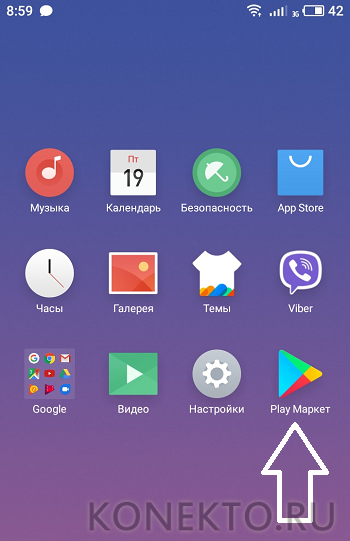
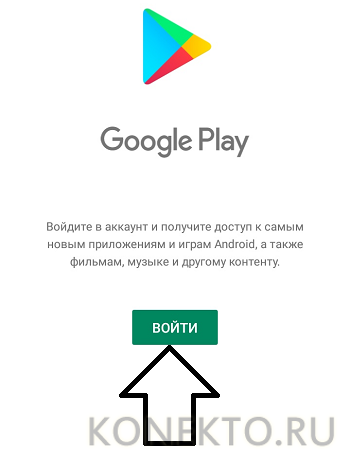
- Выбираем пункт «Создать аккаунт».
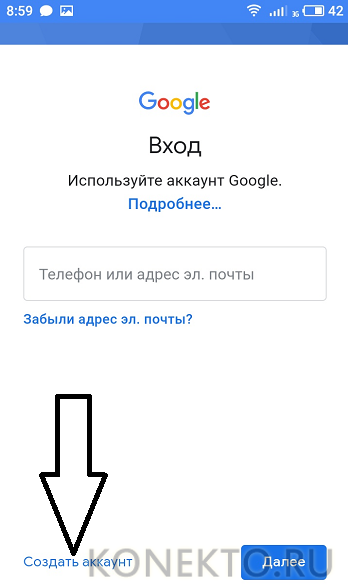
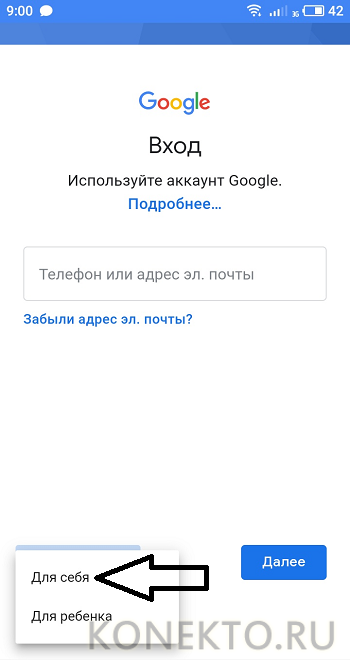

- Указываем дату рождения и пол.

- Выбираем какой-либо адрес из предложенных или создаем новый и подтверждаем действие.
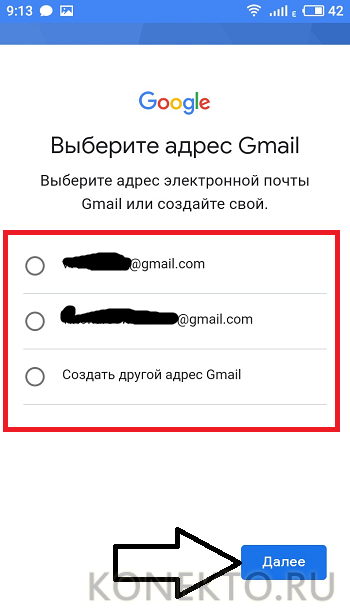
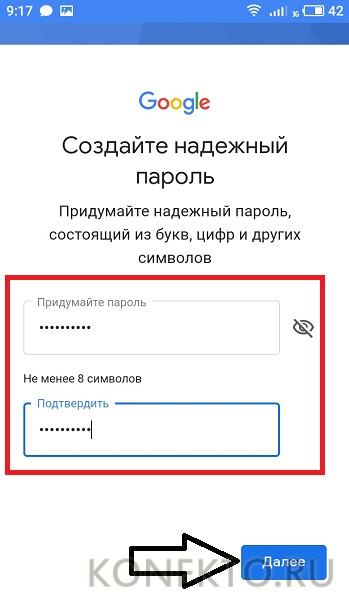
- Пролистываем страницу вниз и принимаем условия использования.

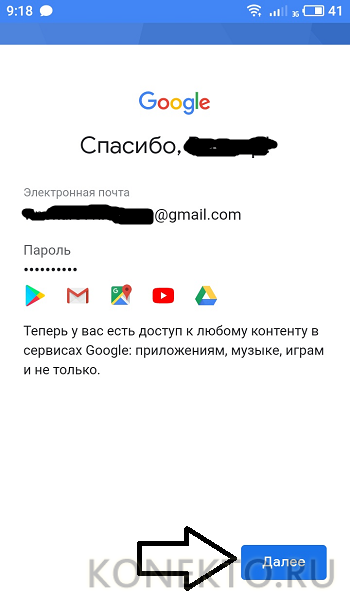
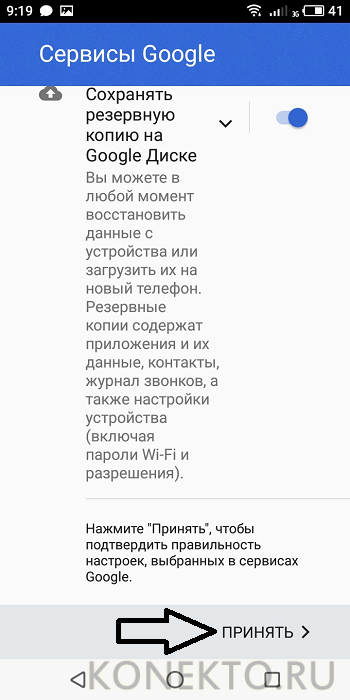
- Все, теперь из магазина от Гугла можно скачивать любые нужные приложения. В Play Market ежедневно добавляются сотни новых полезных программ и утилит. С помощью некоторых из них даже удастся скачать музыку на планшет или какую-либо нужную книгу. Через несколько секунд после регистрации на телефон придет письмо от команды Gmail с предложением объединить все почтовые ящики. Если никакой необходимости в этом нет, можно просто нажать на кнопку «Назад».

Внимание: все манипуляции выполнены на телефоне с ОС Андроид 7.0. На гаджетах с другой операционкой от Гугла могут добавляться иные пункты. Однако общий принцип действий, необходимых для того, чтобы зарегистрироваться в Плей Маркете, практически идентичен.
С компьютера
Создать аккаунт для Play Market и использовать его на телефоне с ОС Андроид получится и с компьютера. Причем сделать это значительно проще, чем разобраться с причинами, из-за которых не включается смартфон:
- Открываем любой браузер и переходим на стартовую страницу Гугла — google.com.
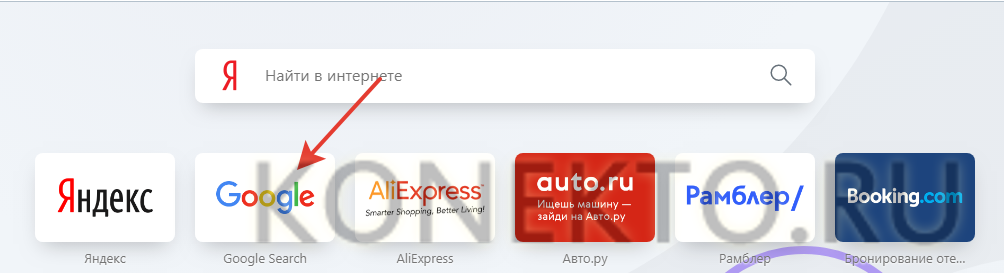
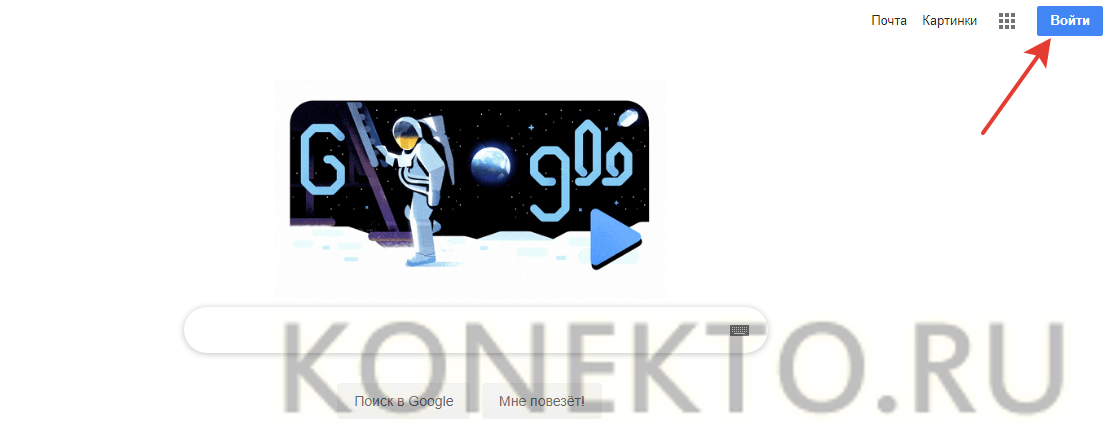
- Выбираем раздел «Создать аккаунт».
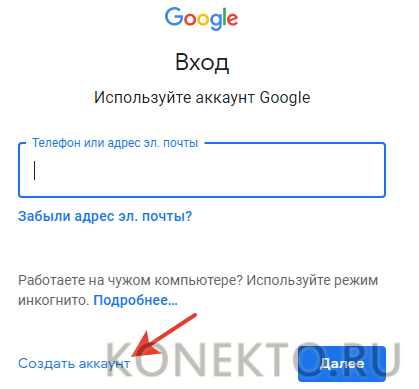
- Во всплывшем меню выбираем «Для себя».
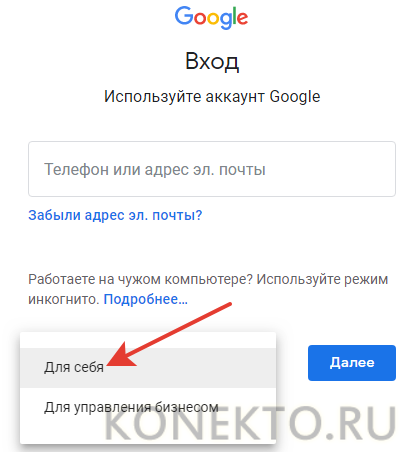
- Заполняем форму регистрации и нажимаем на кнопку «Далее».
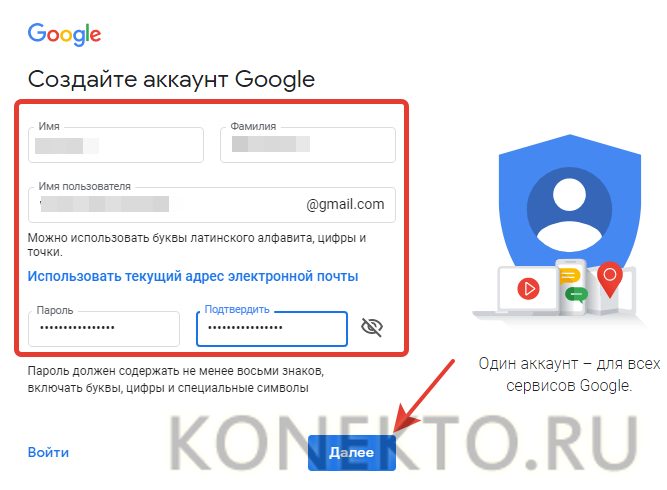
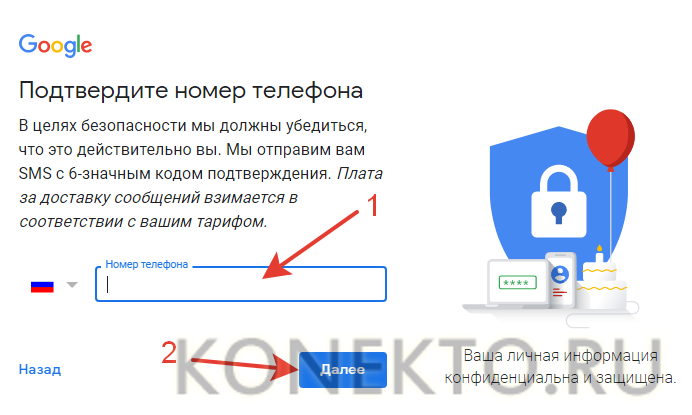
- Указываем код, пришедший в СМС от Гугла, в соответствующее поле и нажимаем на кнопку «Подтвердить».
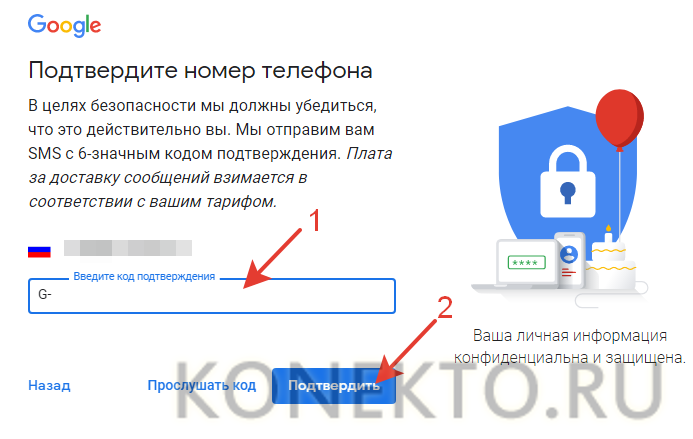
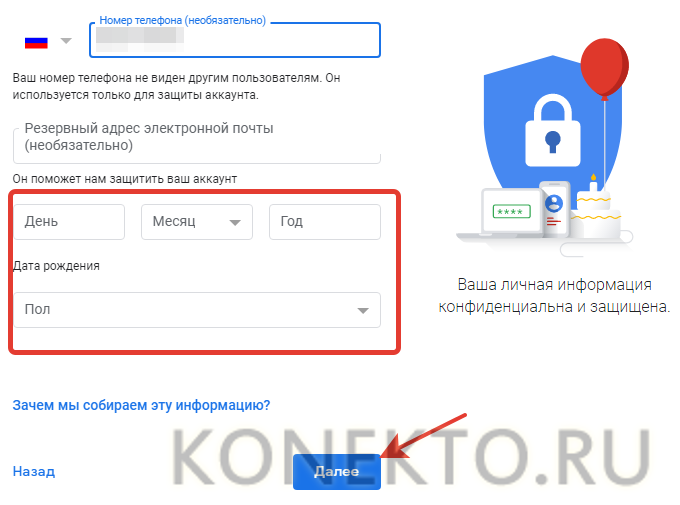
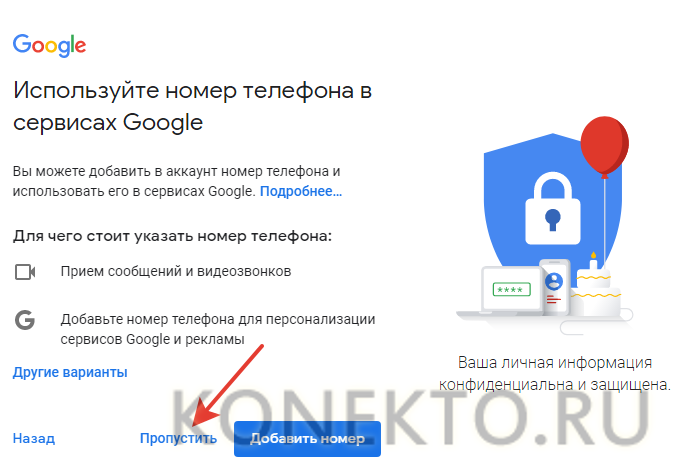
- Принимаем условия конфиденциальности.
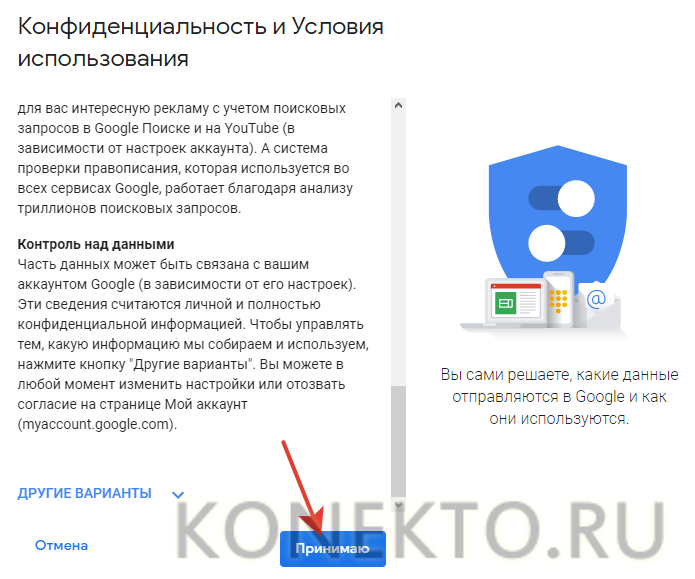
Все, аккаунт в Гугле создан. Теперь осталось зарегистрироваться в Плей Маркете на телефоне. Добавить учетную запись не составит особого труда:
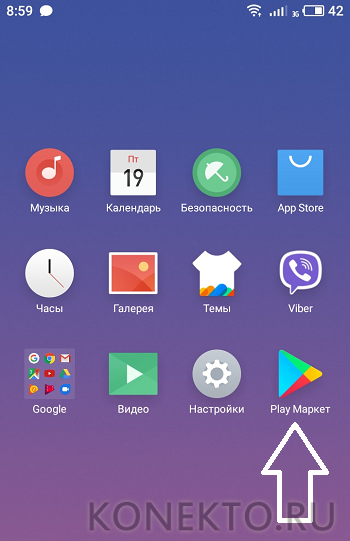
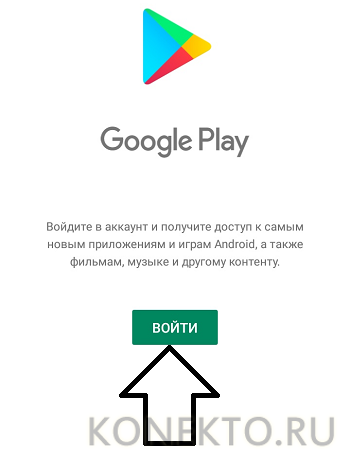
- Указываем адрес созданного аккаунта Гугла.
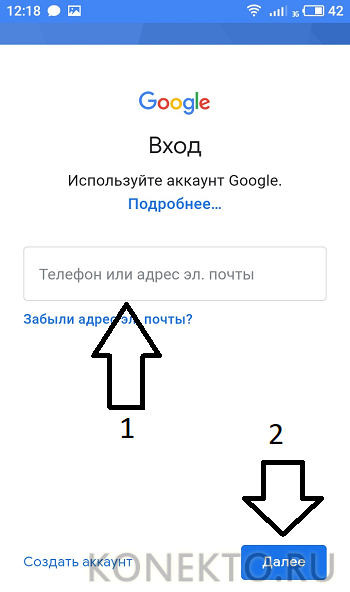

- Принимаем условия использования.
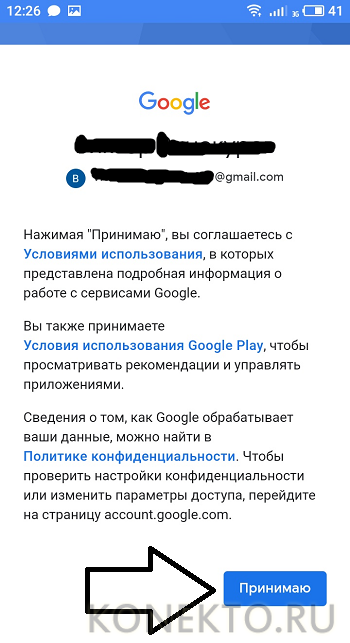
- Нажимаем на кнопку «Принять».
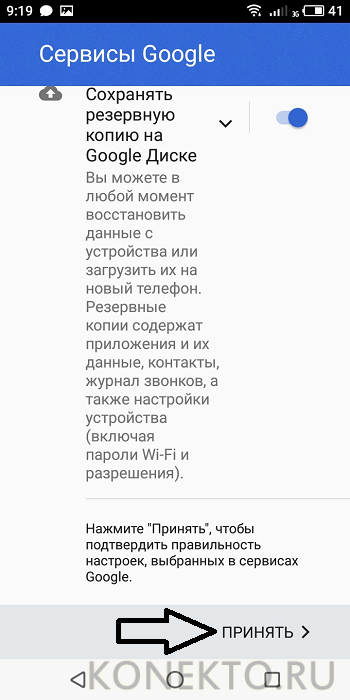
- Теперь можно использовать все возможности Плей Маркета и скачивать любое доступное в магазине от Гугла приложение.
Подводим итоги
Без аккаунта в Play Market использовать гаджет полноценно просто не получится. Не удастся даже обновить сервисы Google Play на Андроиде. Конечно, скачивать приложения все-таки можно, однако их придется искать в установленном браузере через поисковик и загружать с сайта издателя. Гораздо проще сразу зарегистрироваться в Плей Маркете.
Отблагодарите автора, поделитесь статьей в социальных сетях.
